Recensione Canva Pro: ne vale la pena? La mia opinione onesta al 100%.
Pubblicato: 2022-05-06Se stai leggendo questo articolo, probabilmente non hai idea di chi io sia (e non è nemmeno importante). Tuttavia, chi mi conosce e mi ha mai parlato di Marketing sa che vado matto per Canva e ho sempre consigliato a tutti la versione gratuita.
Per questo motivo, ero davvero entusiasta di provare il loro piano a pagamento e scoprire da solo se ne vale la pena. Quindi oggi vi darò una piccola recensione di Canva Pro dal mio punto di vista e, si spera, fornirò un certo valore a voi, miei adorati lettori.

Recensione Canva Pro: ne vale la pena?
Naturalmente, se sei qui per la risposta breve, la darò subito. Tuttavia, ti consiglio vivamente di continuare a leggere perché è importante anche sapere per chi ne vale la pena . Dopotutto, alcune persone o aziende ci troveranno più valore di altre.
La risposta breve è sì, Canva Pro vale assolutamente i soldi . Il prezzo di € 11 al mese (€ 8,99 al mese se fatturato annualmente) ti dà accesso a fantastiche funzionalità come +60 milioni di foto, video, animazioni ed elementi, modelli professionali, ridimensionamento con un clic, strumenti del kit del marchio e molto altro Di Più.
Per la risposta lunga - devi continuare a leggere ! Effettuerò la mia recensione su Canva Pro nello stesso modo in cui ho fatto la mia recensione su LinkedIn Learning, rivedendo ogni singola funzionalità, una per una. E, per renderlo più divertente, darò la mia valutazione personale per ogni funzione!

Tuttavia, se sei soddisfatto della risposta breve e vuoi provare Canva Pro (hai una prova gratuita di 30 giorni prima dell'aggiornamento), sarei davvero felice se utilizzi il mio link di affiliazione.
Non ti riguarda in alcuna forma o forma e riceverò una piccola commissione se finisci per acquistare dopo la prova gratuita. E la buona notizia è che hai 30 giorni per decidere se lo strumento vale per te, quindi non c'è alcun impegno.
Dichiarazione di non responsabilità: consiglio solo prodotti in cui credo veramente, amo e uso me stesso (pago l'abbonamento con i miei soldi). L'intero articolo è una riflessione onesta al 100% sulla mia opinione su Canva e direi esattamente lo stesso anche se non fossi un affiliato.
Per darti una piccola introduzione prima di rivedere le funzionalità, la risposta positiva che sto dando a questa recensione di Canva Pro viene da tre diverse prospettive.
Libero professionista di marketing digitale
Come libero professionista di Marketing, lavoro spesso con aziende che non hanno un grafico o un'agenzia. I principali servizi per i quali le aziende mi assumono solitamente ruotano attorno alla gestione delle campagne, quindi tecnicamente non devo creare banner e altri materiali di marketing visivo.
Ma in pratica, questo è qualcosa che molte piccole aziende cercano quando assumono un freelance di marketing: il pacchetto completo . Quindi, Canva mi ha permesso di creare materiali di marketing in modo rapido e semplice, fornendo molto più valore a queste aziende.
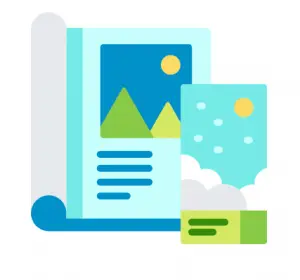
Il punto è che se dovessi fare tutte le campagne a pagamento e i banner dei social media con Photoshop, con tutti i test A/B che facciamo di solito, impiegherei un'eternità a trovare idee di design... e ad eseguirle. Quindi, non sarei in grado di offrire questo valore aggiunto.
Ora posso creare facilmente materiali visivi per le aziende, che non solo mi aiutano a fornire servizi migliori e più completi, ma li aiuta anche a ridurre i costi poiché non devono assumere nessun altro per questa parte.
Dichiarazione di non responsabilità: non sto affatto affermando che Canva sia migliore di un grafico. Al contrario, stimo e rispetto molto i grafici e niente può sostituire averne uno.
Tuttavia, credo che Canva sia un ottimo strumento per le aziende che non riescono a far rientrare un designer nel proprio budget o semplicemente per i non designer che vogliono svolgere un lavoro semplice. Ovviamente, Canva non ha tutte le funzionalità che Photoshop offre, ad esempio, quindi probabilmente non è adatto a idee più avanzate.
Impiegato in una piccola azienda
Come qualcuno che ha lavorato per più piccole aziende e startup, una cosa che di solito accade è che le risorse sono molto limitate, sia in termini di budget che di risorse umane.
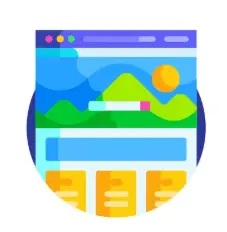
Quindi, questo comporta molto multitasking in diverse aree perché siamo solo un paio di persone nel reparto Marketing.
In contesti come questi, Canva è stato un salvavita per la realizzazione di qualsiasi tipo di materiale in modo rapido ed efficiente con un budget limitato. Banner, presentazioni, volantini, copertine di ebook: abbiamo fatto tutto e siamo stati anche abbastanza contenti dei risultati.
Cliente
E, ultimo ma non meno importante, abbiamo la prospettiva su Canva dal punto di vista del cliente . E per cliente intendo solo un normale essere umano che utilizza lo strumento per cose personali, come inviti di compleanno o un'animazione per il compleanno di mio padre.
Ovviamente, se hai intenzione di utilizzare Canva solo di tanto in tanto per occasioni particolari, molto probabilmente non avrai bisogno di Canva Pro . Anche la versione gratuita è abbastanza buona ed è più che sufficiente per darti un assaggio del potenziale della piattaforma.
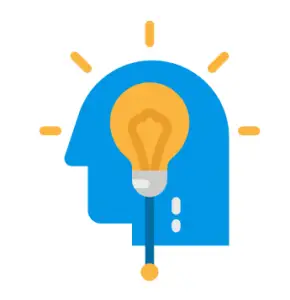
Il punto è che, come con qualsiasi altro prodotto o servizio sulla Terra, qualcosa vale solo per quanto lo usi. Quindi, se non hai intenzione di utilizzare Canva Pro ogni mese, e in particolare le funzionalità Pro, sicuramente non ne hai bisogno.
Recensione di Canva Pro: valutazione delle funzionalità
E ora, come promesso, valuterò ogni caratteristica separatamente! Come guida, utilizzerò tutte le funzionalità che hanno elencato nella pagina dei prezzi per questo piano premium specifico.
Immagini, foto, video e grafica premium;
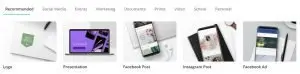
La prima funzionalità della nostra recensione di Canva Pro include l'accesso a oltre 60 milioni di immagini stock premium, foto, video, grafica e piccole animazioni divertenti.
A partire dalle animazioni, sono stato assolutamente felice di scoprire che posso includerle quanto voglio (e posso) nei miei materiali di marketing. Sono da morire!
Onestamente, li ho scoperti dopo un mese di pagamento per Canva e mi sono arrabbiato con me stesso per non averlo scoperto prima. Ti permettono di creare immagini fantastiche che riescono ad attirare l'attenzione.
Ecco una rapida diapositiva che ho creato in Canva per mostrarne alcuni:
Non sono semplicemente adorabili? E anche la varietà è incredibile.
Adoro anche i gradienti, che creano ottimi elementi di sfondo nei banner pubblicitari per LinkedIn, Google e Facebook:

A mio parere, dove Canva non è all'altezza è la varietà di immagini stock. A volte, mi sembra di non avere troppe opzioni tra cui scegliere, e molte immagini non sono molto originali o creative, ma troppo "tarchiate" o "di formaggio", se capisci cosa intendo.
Naturalmente, ho cercato principalmente immagini nei settori dei pagamenti digitali e delle app web progressive. Quindi, potrebbe esserci una più ampia varietà di opzioni per altri settori, temi o argomenti come cibo o sport.
Tra i lati positivi, la qualità delle immagini è eccellente . E per me, avere Canva è stato decisamente molto meglio che non avere alcuna fonte per le immagini o utilizzare fonti gratuite che hanno ancora meno opzioni.
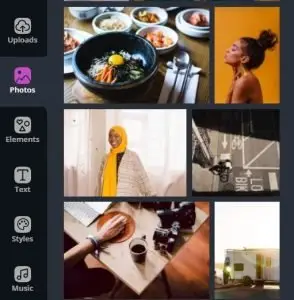
Recensione Canva Pro: include immagini di alta qualità
Rispetto alla versione gratuita, Canva Pro ha sicuramente una varietà molto più ampia di foto, video e altri elementi grafici. Quindi, in questo senso, vale sicuramente la pena ottenere tutte queste opzioni a un prezzo mensile così basso.
E, ultimo ma non meno importante, abbiamo i video di Canva.
Che anch'io adoro assolutamente. Adoro il fatto che siano brevi (i più lunghi sono circa 30 secondi), sbalorditivi e di altissima qualità. I brevi video sono particolarmente perfetti per i materiali di marketing come i post sui social media e puoi ridimensionarli come preferisci.
La mia valutazione finale è 9 solo perché ritengo che Canva non sia all'altezza delle foto stock originali, ma per il resto penso che la loro offerta per questa funzione sia eccezionale.
Il mio voto: 9/10
Modelli premium
I successivi nell'elenco delle funzionalità per la nostra recensione di Canva Pro sono i modelli premium: la piattaforma offre oltre +60.000 modelli per quasi tutte le dimensioni che ti vengono in mente.
All'inizio pensavo che Canva avesse modelli solo per alcune dimensioni particolari predeterminate. Ma quando ho iniziato a utilizzare la funzione delle dimensioni personalizzate, sono stato molto felice di vedere che c'erano modelli anche per alcune dimensioni molto insolite.
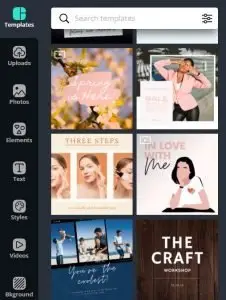
Naturalmente, avrai ancora meno modelli per dimensioni non comuni e molte più opzioni per dimensioni popolari.
Ma in generale, anche avere un paio di modelli è ottimo per darti la base per il tuo materiale di marketing se non sei abituato a lavorare con una certa dimensione meno comune. Finora, mi sono imbattuto in solo un paio di dimensioni che non avevano modelli.
Un'altra cosa che mi è piaciuta è stata la varietà di design offerti da Canva Pro, organizzati in modo ordinato per occasioni, eventi e argomenti. È anche molto facile cercare il modello perfetto digitando le parole chiave nella barra di ricerca.

In conclusione, posso onestamente dire in questa recensione di Canva Pro che i loro modelli premium ne valgono sicuramente la pena.
Sono belli, moderni, alcuni cosparsi di animazioni o video divertenti e hai più che sufficienti design diversi tra cui scegliere. A meno che, come già accennato, non si parli di alcune dimensioni personalizzate molto particolari.
Per quanto riguarda la valutazione, ho quasi dato un 10. Tuttavia, ho tolto 0,5 punti solo perché Canva ha ancora bisogno di aggiungere altri modelli per le dimensioni impopolari.
Il mio voto: 9,5/10
Ridimensionamento del design con un clic
Il prossimo passo sulle funzionalità di cui parleremo oggi nella nostra recensione di Canva Pro è la funzionalità per il ridimensionamento del design con un clic.
Il ridimensionamento con Canva è davvero molto semplice. Innanzitutto, devi selezionare il modello con cui vuoi lavorare e, da lì, fare clic sul pulsante Ridimensiona nell'angolo in alto a sinistra.

Recensione di Canva Pro: funzionalità di ridimensionamento del design con un clic
Da lì, seleziona semplicemente le dimensioni del modello che desideri replicare (o digita le dimensioni personalizzate) e Canva aprirà una nuova scheda "trasferendo" il tuo design alla nuova dimensione in modo da poterlo regolare facilmente.
È possibile replicare in diverse dimensioni contemporaneamente . Tieni presente che potresti dover concedere a Canva l'autorizzazione a farlo se hai un popup che blocca l'apertura di nuove schede.

Anche se non ho utilizzato molto questa funzione in particolare, penso che sia un ottimo strumento per creare rapidamente elementi visivi diversi con l'identità del tuo marchio. E sembra particolarmente utile per piattaforme come Google Ads che richiedono più dimensioni per i tuoi annunci.
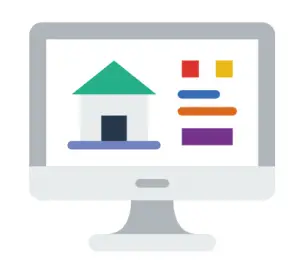
Con questa funzione, puoi replicare facilmente senza dover creare tutti i disegni manualmente da zero per ogni dimensione.
L'unico inconveniente che mi viene in mente è che ogni dimensione viene replicata su una nuova scheda . Ciò significa che non hai tutte le dimensioni a colpo d'occhio e dovrai lavorare su ciascuna di esse separatamente in una scheda diversa. Dovrai scaricarli anche separatamente.
E questo è l'unico motivo per cui do a questa funzione 9 su 10. Altrimenti, caratteristica straordinaria!
Il mio voto: 9/10
Crea modelli personalizzati
La prossima funzionalità della nostra recensione di Canva Pro è progettata per rendere più facile per le aziende mantenere la propria identità di marca forte e visiva in tutti i loro materiali di marketing.
Consente agli utenti Pro di creare modelli personalizzati e condividerli facilmente con il proprio team. In questo modo, quando qualcuno vuole creare una nuova grafica, può semplicemente scegliere il proprio template brandizzato dalla galleria di template proposti da Canva.
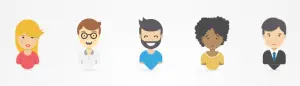
Il che rende molto più facile mantenere un'identità del marchio coerente senza dover duplicare continuamente pagine o creatività. In confronto, la versione gratuita non offre questa funzionalità.
Salvare il tuo modello personalizzato è molto semplice. Dal tuo progetto attuale, tutto ciò che devi fare è andare sul pulsante Scarica nell'angolo in alto a destra, quindi fare clic sulla freccia proprio accanto ad esso.
Dal menu a discesa, vai fino in fondo e seleziona l'opzione Modello :
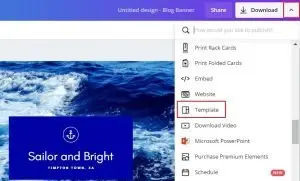
Recensione di Canva Pro: modelli personalizzati
E questo è tutto!
La prossima volta, invece di dover creare da zero il tuo design con i suoi particolari elementi di identità del marchio, puoi semplicemente selezionare il modello che hai appena salvato.
Di conseguenza, la mia valutazione è 9,5: non ho davvero nulla di negativo da dire su questa funzione, ma poiché nulla è perfetto nella vita, do 9,5.
Il mio voto: 9,5/10
Carica i tuoi loghi e caratteri
Una caratteristica che trovo particolarmente utile è la possibilità di creare un kit di marca con i colori e i caratteri del tuo marchio. E anche se a prima vista potrebbe non sembrare una grande funzionalità, penso che risparmi molto tempo perché hai tutto a portata di mano.
Lasciatemi spiegare. In base alla mia esperienza, realizzo molti nuovi design da zero ed è sempre molto fastidioso copiare/incollare costantemente i codici colore da un posto all'altro. O da progetti precedenti o da un altro posto.
Il modo in cui questa funzione funziona ed è configurata è molto semplice. Dalla sezione Brand kit, ti basta copiare e incollare i codici colore della palette del tuo brand:
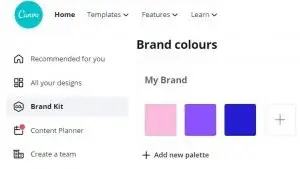
Recensione Canva Pro: Colori del marchio
Puoi anche aggiungere più tavolozze. Dopo aver configurato i colori del tuo marchio, verranno visualizzati su qualsiasi modello che utilizzi. In questo modo, ottieni un accesso facile e veloce all'elemento più importante della tua identità di marca, senza doverlo configurare ogni volta.
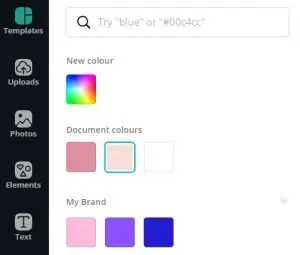
Dal kit del marchio, puoi anche caricare i tuoi caratteri personalizzati e persino configurare un'intestazione, un sottotitolo e uno stile del corpo. Poiché questi elementi sono fondamentali anche per qualsiasi brand identity, sarai in grado di averli tutti a colpo d'occhio con una sola configurazione.
In effetti, sono stato particolarmente felice di avere la possibilità di caricare un font personalizzato . Una delle aziende per cui lavoro attualmente come freelance utilizza un font molto specifico che Canva non aveva per impostazione predefinita.
Inoltre, puoi caricare anche i tuoi loghi e accedervi facilmente da qualsiasi modello. In questo modo, la nostra identità del marchio è abbastanza completa con Canva.
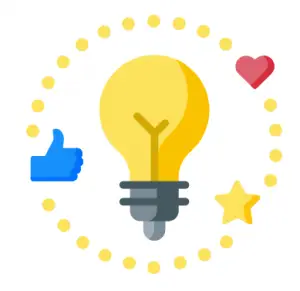
Per quanto riguarda la mia valutazione, penso che abbiamo coperto quasi tutte le basi. Tuttavia, sarebbe anche bello poter caricare foto, icone o illustrazioni del marchio.
In questo modo, le aziende potrebbero caricare quelli che usano quasi sempre, senza doverli cercare nelle immagini caricate, il che a volte può significare uno scorrimento infinito.
Il mio voto: 9/10
Scarica i disegni con uno sfondo trasparente
La nostra recensione su Canva Pro continua con una caratteristica essenziale per la progettazione grafica: lo sfondo trasparente. Tuttavia, questa volta non sono soddisfatto al 100% delle prestazioni di questa funzione (a meno che non l'abbia usata in modo errato... nel qual caso scusa la mia ignoranza).
Ovviamente, capisco perfettamente che Canva non ha la complessità, i dettagli e la precisione di Adobe Photoshop. Tuttavia, ciò che non mi piace di questa funzionalità di Canva è che applica la trasparenza solo alla "tela" principale, o in altre parole, allo sfondo del modello.
Quindi, se carico un'immagine che ha già il suo sfondo bianco, nero, rosso (o qualsiasi altro), l'unica cosa che diventerà trasparente sarà lo sfondo della diapositiva.
Vediamo un esempio: ho caricato il logo di Airbus con il suo sfondo bianco, su una diapositiva rosa:
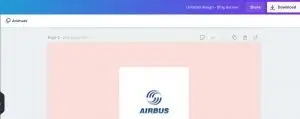
Recensione Canva Pro: sfondo trasparente
Tuttavia, il risultato finale è stata un'immagine con uno sfondo trasparente. Invece, quello che volevo rendere trasparente – la parte bianca del logo – è ancora bianca e non trasparente:
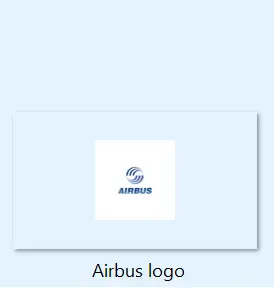
In altre parole, quello che non mi piace di questa funzione è che non puoi selezionare quale parte del modello vuoi rendere trasparente. E in molti casi, voglio semplicemente eliminare lo sfondo di un'immagine che non è stata realizzata con Canva.
Altrimenti, anche questa funzione è molto semplice da usare. Quando sei pronto per scaricare il tuo modello, seleziona l'opzione " Sfondo trasparente " (è solo per png) e non devi fare nient'altro! Canva lo fa per te, il che è piuttosto interessante.
Tuttavia, a causa di ciò che ho spiegato sopra, questa volta la mia valutazione è leggermente inferiore:
Il mio voto: 8/10
Personalizza la qualità del download
Questa funzione della nostra recensione di Canva Pro è molto, molto facile da usare e penso che stia facendo anche un buon lavoro. Tutto quello che devi fare è regolare la percentuale di qualità che desideri prima di premere Download :
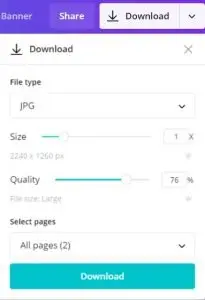
L'unica cosa che mi manca è vedere quanto sarà pesante il file dopo il download in termini di MB e KB. Come blogger, uso spesso Canva per le mie immagini, ma cerco sempre di renderle il più leggere possibile per motivi SEO.
Tuttavia, voglio anche immagini di qualità. Quindi, senza vedere il peso finale del modello, è un po' difficile bilanciare la qualità e le dimensioni . Ma per il resto, è un'altra grande caratteristica nel portafoglio della piattaforma.
Il mio voto: 9/10
Esporta i progetti come GIF animate o video MP4
Di recente, ho apprezzato molto anche questa funzione. Ovviamente, è strettamente correlato al fatto che puoi effettivamente creare video e animazioni, cosa che non puoi fare con Canva.
L'unico problema è che le GIF e i video MP4 finiscono per essere piuttosto grandi e non puoi regolare la qualità per questi formati. Ad esempio, i due piccoli video che ho creato sopra per mostrarti i video e le animazioni erano 1 MB ciascuno.
E lo trovo troppo "pesante" per il mio sito web.
Il mio voto: 9/10
Crea e pubblica contenuti sui social media direttamente da Canva Editor su 7 piattaforme
Personalmente, non ho utilizzato molto questa funzione, ma penso che sia fantastico avere questa opzione. Dopotutto, la maggior parte della grafica che creeremo su Canva molto probabilmente finirà sui social media.
Tutto quello che devi fare è cliccare sulla freccia accanto al pulsante Download e selezionare l'account di social media su cui desideri pubblicare i tuoi contenuti. Ad esempio, la tua pagina Facebook:
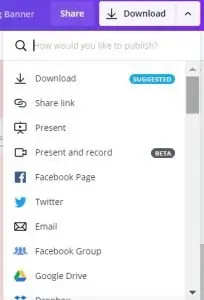
Recensione Canva Pro: pubblicazione sui social media
Successivamente, Canva ti chiederà di collegare il tuo account Canva all'account di social media scelto. E poi, puoi pubblicare direttamente i tuoi contenuti sulla piattaforma che preferisci.
Tieni presente che potresti non essere in grado di connettere il tuo account social se lo stai già utilizzando con un altro account Canva.
Per quanto riguarda la valutazione, poiché l'ho usata poco, non darò un punteggio a questa funzione. Sento solo che non sarà giusto. Tuttavia, se l'hai provato e vuoi darmi la tua opinione in merito, sentiti libero di scriverlo nei commenti qui sotto!
Caratteristiche aggiuntive

Oltre a tutte le funzionalità creative e di ottimizzazione che abbiamo visto nella nostra recensione di Canva Pro, ci sono un paio di funzionalità più tecniche, ma comunque molto apprezzate:
- 100 GB di spazio di archiviazione – rispetto a solo 1 GB di spazio per gli utenti gratuiti. Quindi, se hai intenzione di fare buon uso di Canva, a un certo punto potresti aver bisogno di più di 1 GB di spazio.
- Cartelle illimitate – rispetto alle sole 2 cartelle per utenti non pagati. Ciò è particolarmente utile per le agenzie che lavorano con molti clienti diversi e devono avere tutto organizzato.
- Assistenza 24 ore su 24, 7 giorni su 7 : con Canva Pro, ottieni anche assistenza 24 ore su 24, 7 giorni su 7 in caso di problemi. Anche se ho scoperto che Canva funziona perfettamente per la maggior parte delle persone.
Conclusione
Se sei riuscito ad arrivare così lontano, grazie per aver dedicato del tempo a leggere la mia recensione su Canva Pro! Sono molto onorato di averti intorno. Ti ho già dato la mia breve risposta all'inizio dell'articolo e la seguirò fino alla fine.
A mio parere, penso che Canva Pro valga ogni funzionalità per il prezzo accessibile che ha. Ovviamente, come per ogni cosa, dipenderà da quanto uso gli stai dando:
- Se stai realizzando occasionalmente un disegno o due , ma non utilizzi Canva più di 3-4 volte al mese, probabilmente non hai bisogno della versione Pro.
- Se utilizzi molto Canva , ma crei solo design semplici e non ti interessano animazioni, video, sfondi trasparenti e altre funzionalità più avanzate, probabilmente non ne hai nemmeno bisogno. Soprattutto se hai già un altro abbonamento a una banca di immagini.
- In tutti gli altri casi, penso che Canva Pro valga sicuramente ogni singolo centesimo. Ancora una volta, non è Photoshop, ma ha sicuramente molte delle funzionalità più comuni di cui potresti aver bisogno per le tue immagini.
La buona notizia è che ha una prova gratuita di 30 giorni, quindi non devi ancora decidere nulla. Prova Canva Pro (link di affiliazione) e provalo tu stesso per vedere se ne vale la pena per i tuoi obiettivi e le tue esigenze!
Inoltre, se avete domande, non esitate a farmelo sapere nei commenti qui sotto. Grazie per aver letto la mia recensione su Canva Pro e spero di vederti nel prossimo articolo!
